如何用ps制作星空效果图_超美浪漫的星空场景图制作方法分享
教程之家
ps教程
使用Photoshop(PS)制作星空效果图是一种创意丰富的视觉艺术表达方式。首先,选择一个适合作为背景的深色画布,这样可以让星星和星空的元素更加突出。接着,利用Photoshop的强大工具和滤镜,如“云彩”滤镜来创建星空的基础纹理,为之后的星星和光晕效果打下基础。
接下来,通过“噪点”和“高斯模糊”等滤镜制造出星星的效果,可以调整噪点的密度和大小,以模拟不同亮度和远近的星星。为了增加星空的真实感,可以添加一些较大的星星或星系,利用“画笔”工具绘制并应用外发光效果。
此外,调整颜色平衡和对比度可以进一步增强夜空的深邃感和星星的明亮度。在这个过程中,艺术家可以根据自己的创意和喜好,添加流星、星云、或遥远星系的图像元素,制作出独一无二的星空效果图。通过这些步骤,Photoshop能够帮助您创造出既梦幻又逼真的星空景象。
PS制作浪漫的星空场景图制作方法步骤
效果图:

操作步骤:
1、打开素材并复制,按住Alt键用钢笔抠出人物主体的轮廓。
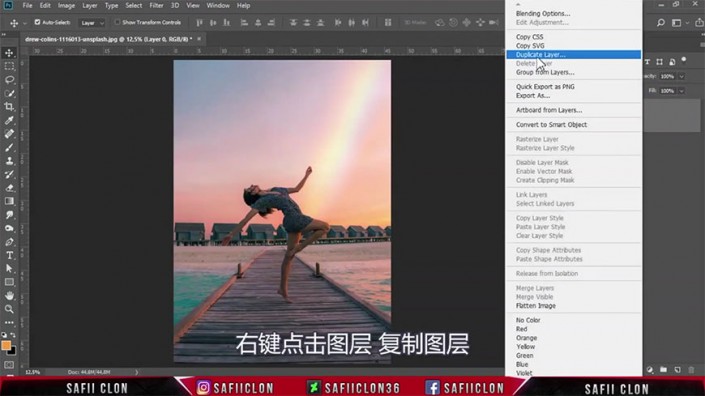

2、根据选区建立蒙版,然后调整细节。
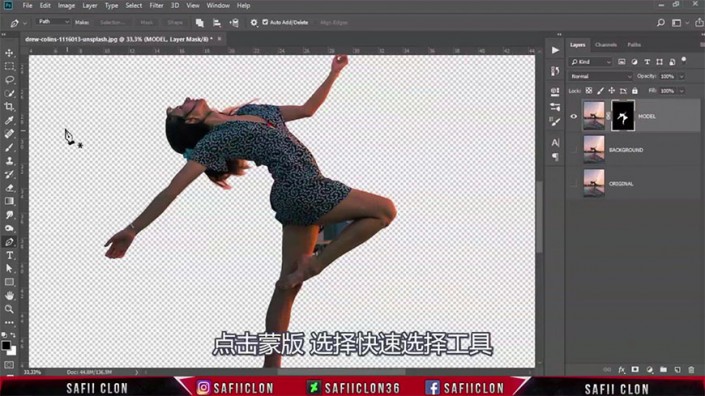


3、添加背景素材,调整尺寸和位置,然后用曲线图层调整明暗关系。

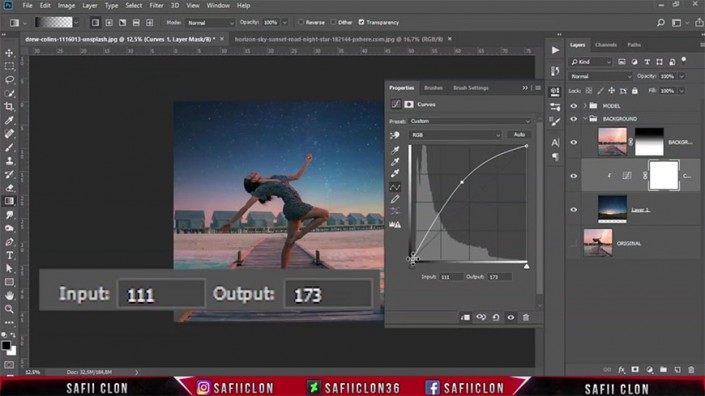
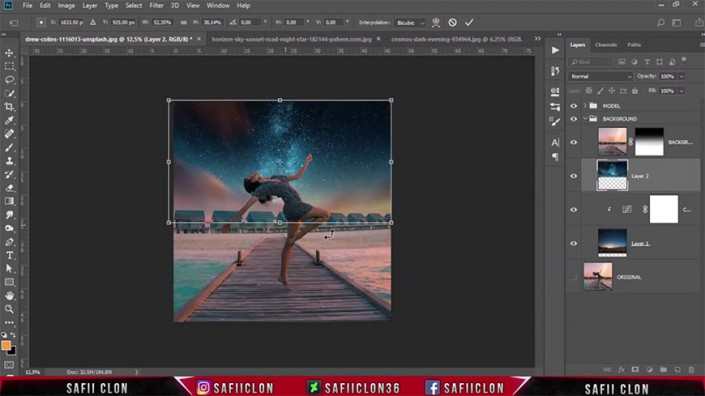
4、添加光环素材后,调整图层样式和混合颜色带,将人物的上半身擦出,从而明确层次关系。

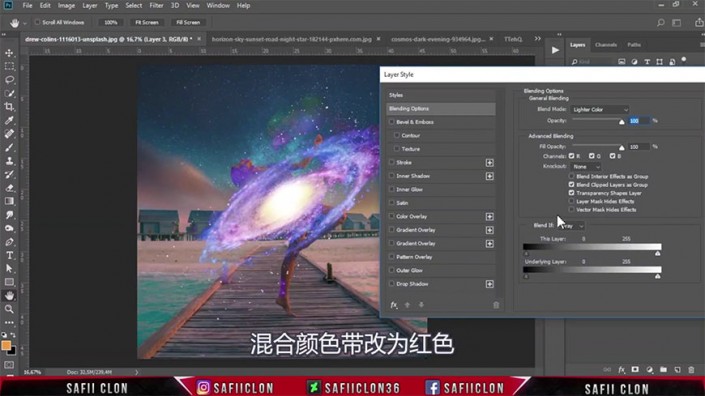
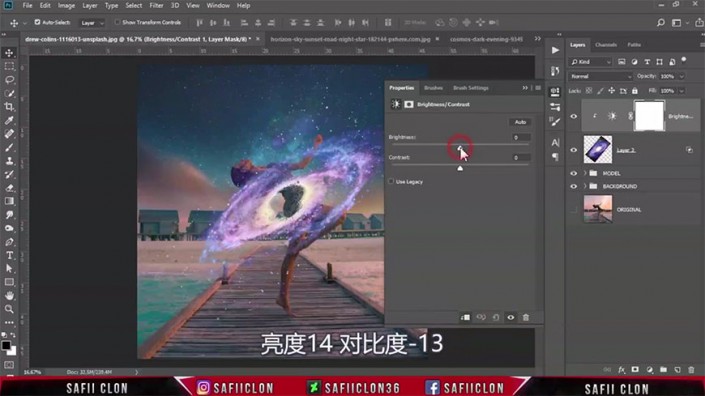

5、完善光影细节,然后用Camera Raw滤镜对画面整体色调进行调整。

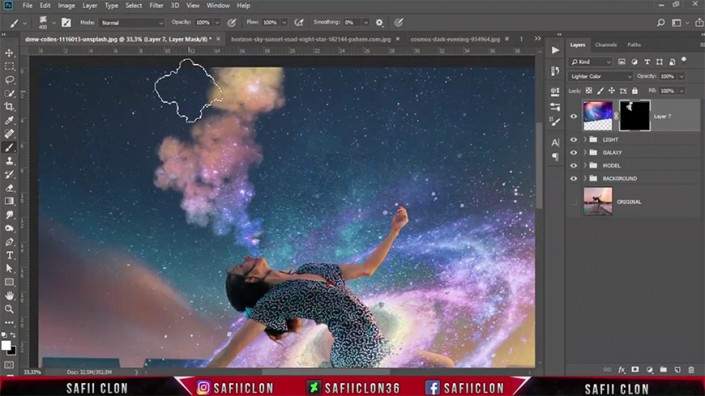

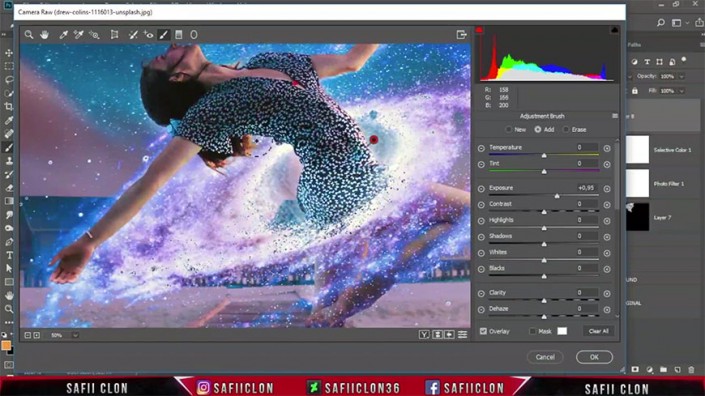
完成:

整个教程制作完成,场景美轮美奂,围绕爱起舞者周围像美丽的银河,同学们一起来通过教程制作一下吧。








![ps里面色相饱和度在哪里[多图]](https://img.jiaochengzhijia.com/uploadfile/2021/0415/20210415030304859.png@crop@240x180.png)
![ps里怎么添加动作[多图]](https://img.jiaochengzhijia.com/uploadfile/2021/0415/20210415131304541.png@crop@240x180.png)
![ps怎么做一个有缺口的矩形[多图]](https://img.jiaochengzhijia.com/uploadfile/2021/0414/20210414121204855.png@crop@240x180.png)
![PS创建选区调对处理照片的作用[多图]](https://img.jiaochengzhijia.com/uploadfile/2021/0422/20210422070655302.png@crop@240x180.png)